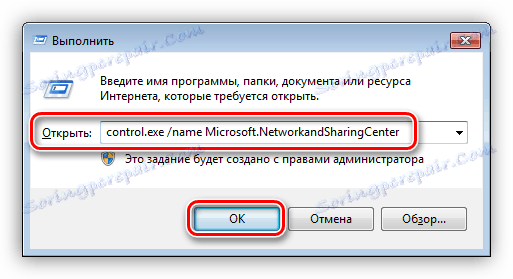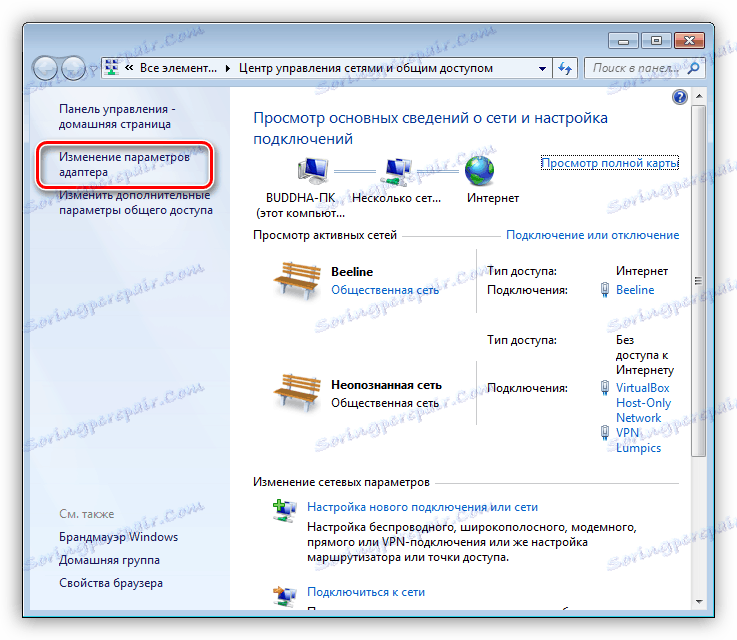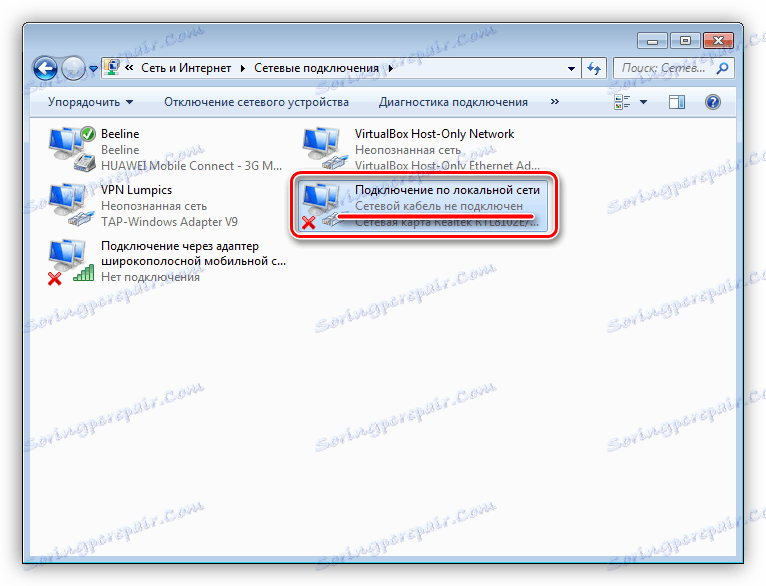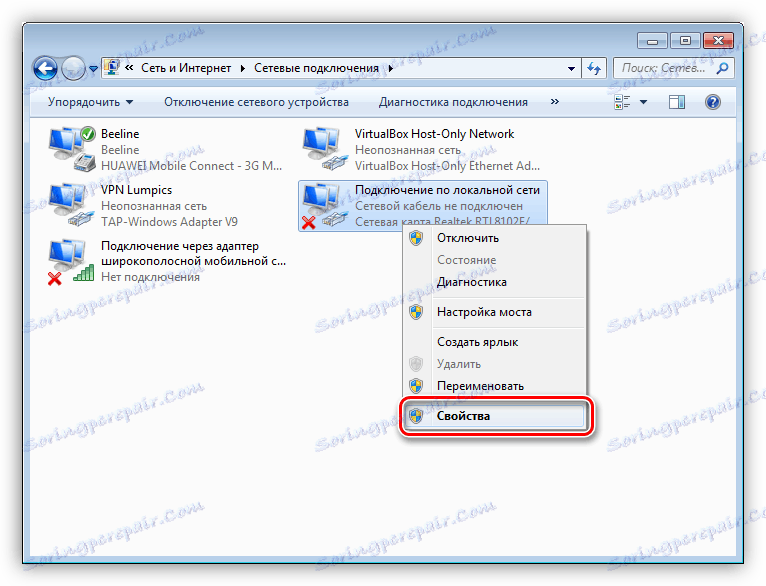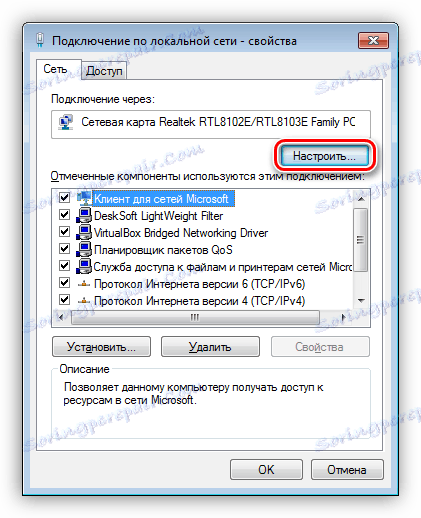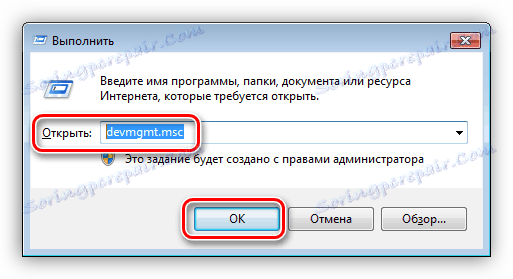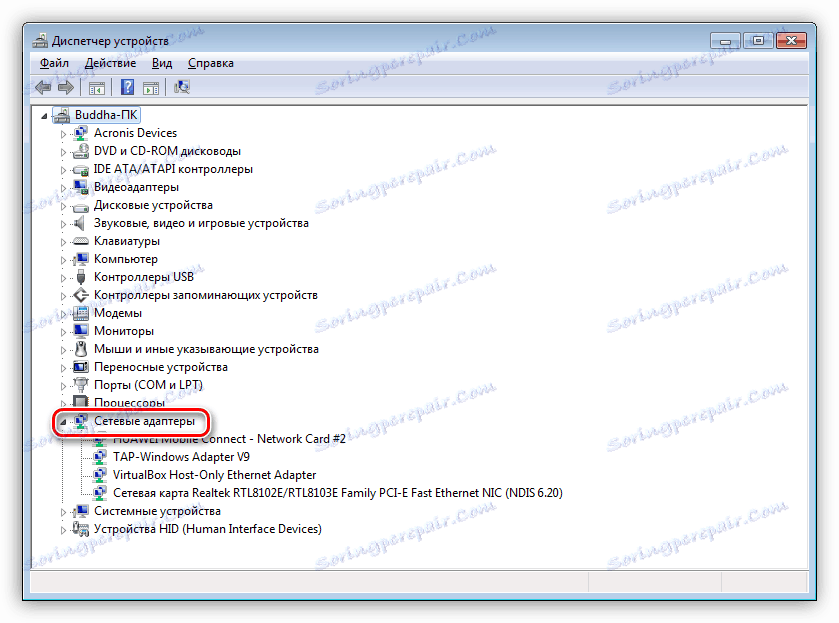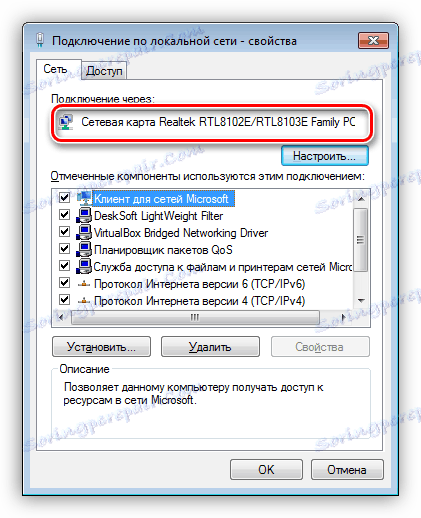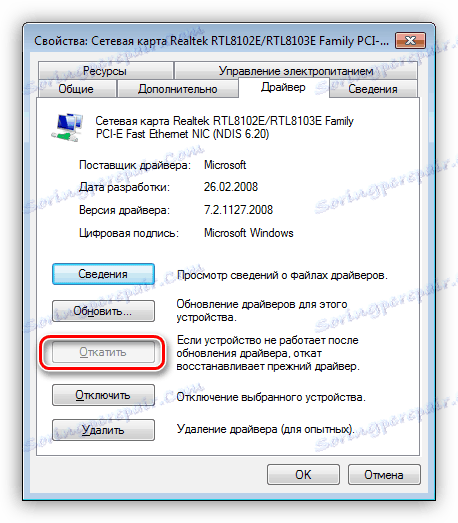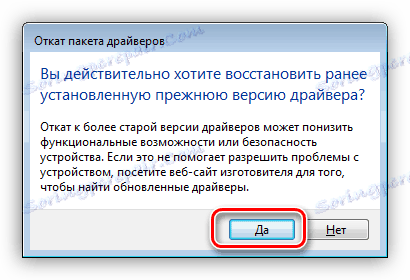Odpravljanje vzrokov pomanjkanja omrežnega kabla v operacijskem sistemu Windows
Kljub dejstvu, da so Wi-Fi in druge brezžične tehnologije že precej gosto vstopili v naše življenje, mnogi uporabniki dobijo internet od svojih ponudnikov prek kabelske povezave. Prav tako so zviti pari uporabljeni za ustvarjanje domačih ali pisarniških omrežij. V tem članku bomo govorili o precej pogosti težavi - nezmožnosti sistema za določitev omrežnega kabla, povezanega z računalnikom.
Vsebina
Omrežni kabel ni zaznan
Kot pri drugih priključkih lahko težave, povezane s kabelsko povezavo, razdelimo na dve skupini. Prvi so napake v programski opremi, zlasti nepravilno delujoči gonilniki omrežnih naprav. Na drugem - različne poškodbe in okvare kabla in pristanišč.
Pred nadaljevanjem odpravljanja težav lahko storite naslednje:
- Izvlecite kabel iz priključka in ga ponovno priključite. Če ima vaša omrežna kartica druga vrata, jih poskusite uporabiti.
- Pazite na vrsto kabla. Za neposredno povezavo računalnikov se uporablja križni tip, za verige usmerjevalnika pa neposredni. Morda sistem ne bo mogel samodejno določiti, kateri pari podatkov se pošiljajo.
Več podrobnosti: Združujemo dva računalnika v lokalno omrežje
Razlog 1: Fizična okvara in poškodba
Da bi se prepričali, da je kabel sam v dobrem stanju, je treba najprej opraviti temeljit pregled. Morate poiskati odmori in okvare izolacije. Prav tako poskusite povezati drug računalnik ali prenosni računalnik s temi kabli. Ali se stanje ponavlja? To pomeni, da morate kupiti nov obliž. Če pa imate ustrezna znanja in orodja, lahko zamenjate le konektor in preizkusite zmogljivost.

Drug scenarij je okvara omrežnega vmesnika na računalniku ali usmerjevalniku ali celotni omrežni kartici. Priporočila tukaj so preprosta:
Razlog 2: Vozniki
Korenine tega razloga ležijo v posebnostih "komunikacije" operacijskega sistema z opremo. Ugotovite, kateri "kos strojne opreme" je povezan z računalnikom, lahko OS samo s pomočjo posebnega programa - gonilnika. Če slednji ne deluje pravilno ali je bil poškodovan ali je prišlo do napake pri zagonu, ustrezna naprava ne bo normalno delovala. Obstaja več načinov za rešitev problema voznika.
1. način: Ponovno naložite gonilnik omrežne kartice
Ime metode govori zase. Moramo "narediti" sistem ustaviti in znova zagnati voznik.
- Pojdite v razdelek za upravljanje omrežja z ukazom, vnesenim v meniju »Zaženi« , ki se nato začne z uporabo bližnjice Windows + R.
control.exe /name Microsoft.NetworkandSharingCenter![Zaženite središče za omrežje in skupno rabo iz menija Zaženi v operacijskem sistemu Windows 7]()
- Kliknite povezavo, ki vodi do nastavitvenega bloka.
![Preklopite na nastavitve adapterja iz središča za omrežje in skupno rabo v operacijskem sistemu Windows 7]()
- Tukaj iščemo povezavo, poleg katere je ikona z rdečim križem - "Omrežni kabel ni povezan" .
![Omrežna povezava s kabelom, ki je povezan v operacijskem sistemu Windows 7]()
- Kliknite ikono PKM na ikoni in odprite lastnosti.
![Premik na lastnosti omrežne povezave v operacijskem sistemu Windows 7]()
- Na kartici »Omrežje« kliknite gumb »Konfiguriraj «.
![Pojdite v nastavitve adapterja za lokalno povezavo]()
- Pojdite na zavihek »Gonilnik« in kliknite »Izbriši«.
![Odstranjevanje gonilnika omrežne naprave v operacijskem sistemu Windows 7]()
Sistem bo prikazal opozorilno polje, v katerem kliknemo OK .
![Potrditev brisanja omrežne naprave iz sistema v operacijskem sistemu Windows 7]()
- Znova zaženite računalnik, po katerem bo gonilnik nameščen in znova zagnan.
2. način: Posodobite ali vrnite voznik
Posodobitev je potrebna za izdelavo celovitega. To pomeni, da posodobitev samo enega gonilnika omrežne kartice morda ne bo rešila težave. To je posledica morebitne nezdružljivosti programske opreme različnih vozlišč računalnika. Za izvedbo tega postopka je priporočljivo uporabiti posebno programsko opremo, na primer, Rešitev Driverpack .
Več podrobnosti: Kako posodobiti gonilnike v računalniku s programom DriverPack Solution
Vrnitev je treba uporabiti v primeru težave po namestitvi novega gonilnika. Spodnji koraki vam omogočajo, da obnovite prejšnjo različico programske opreme.
- Pojdite v "Upravitelj naprav" z menijem "Zaženi" ( Windows + R ).
![Zagon upravitelja naprav iz vrstice Run v operacijskem sistemu Windows 7]()
- Odprite razdelek z omrežnimi karticami in poiščite naš zemljevid.
![Razdelek Omrežni vmesniki v upravitelju naprav Windows 7]()
Določite, katero napravo uporablja povezava na zavihku »Omrežje« njenih lastnosti (glejte metodo 1).
![Prepoznavanje imena omrežnega vmesnika v operacijskem sistemu Windows 7]()
- Dvokliknite na napravo in preklopite na zavihek "Gonilnik" . Tukaj pritisnemo gumb "Roll back" .
![Povrnitev gonilnika omrežne naprave v operacijskem sistemu Windows 7]()
Potrjujemo svoje namere v sistemskem pogovornem oknu.
![Potrdite vrnitev gonilnika omrežne naprave v operacijskem sistemu Windows 7]()
- Znova zaženite računalnik.
Zaključek
Kot lahko vidite, obstaja nekaj razlogov za pomanjkanje omrežnega kabla. Najbolj neprijetne so fizične okvare opreme - usmerjevalnik, adapter, pristanišče ali sam obliž. To vodi do izgube časa in denarja. Vse je veliko bolj enostavno v primerih z gonilniki, saj njihova namestitev ali posodabljanje običajno ne povzroča težav tudi neizkušenim uporabnikom.